Nulinių reikšmių rodymas arba slėpimas
Galbūt savo asmeniniu pasirinkimu norėsite langelyje rodyti nulines reikšmes arba galbūt naudosite skaičiuoklę, kurioje laikomasi formatavimo standartų rinkinio, reikalaujančio slėpti nulines reikšmes. Yra keletas būdų, kaip rodyti arba slėpti nulines reikšmes.

Naujesnėse "Office" versijose, pvz., "Office 2013", "Office 2016", "Office 2019", "Office 2021" ir "Office 365" prenumeratos, kartais galite nenorėti, kad darbalapiuose būtų rodomos nulinės (0) reikšmės; kartais reikia, kad jos būtų matomos. Yra keletas būdų padaryti, kad nuliai būtų rodomi ar slepiami, kaip to reikalauja jūsų formato standartai ir nuostatos.
Visų nulinių reikšmių darbalapyje slėpimas arba rodymas
-
Eikite į Failo > parinktys > Išsamiau.
-
Dalyje Rodyti šio darbalapio parinktis pažymėkite darbalapį, tada atlikite vieną iš šių veiksmų:
-
Norėdami langeliuose rodyti nulines (0) reikšmes, pažymėkite žymės langelį Rodyti nulį langeliuose, kurių reikšmė yra nulis.
-
Norėdami nulines reikšmes langeliuose rodyti kaip tuščias vietas, išvalykite žymės langelį Rodyti nulį langeliuose, kurių reikšmė yra nulis.
-
Nulinių reikšmių pasirinktuose langeliuose slėpimas
Atlikdami šiuos veiksmus, paslėpsite nulines reikšmes pasirinktuose langeliuose naudodami skaičių formatą. Paslėptos reikšmės rodomos tik formulės juostoje ir nėra spausdinamos. Jei vieno iš šių langelių reikšmė pasikeičia į nenualinę, reikšmė rodoma langelyje, o reikšmės formatas bus panašus į bendrąjį skaičių formatą.
-
Pažymėkite langelius, kuriuose yra norimos slėpti nulinės (0) reikšmės.
-
Galite paspausti Ctrl + 1 arba skirtuke Pagrindinis pasirinkti Formatuoti > Formatuoti langelius.
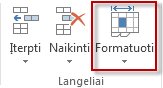
-
Pasirinkite Skaičius > Pasirinktinis.
-
Lauke Tipas įveskite 0;-0;; @, tada pasirinkite Gerai.
Rodyti paslėptas reikšmes
Jei norite, kad nulinės reikšmės būtų rodomos:
-
Pažymėkite langelius su paslėptomis nulinėmis reikšmėmis.
-
Galite paspausti Ctrl + 1 arba skirtuke Pagrindinis pasirinkti Formatuoti > Formatuoti langelius.
-
Pasirinkite Skaičius > Bendra , kad pritaikytumėte numatytąjį skaičių formatą, tada pasirinkite Gerai.
Nulinių reikšmių slėpimas naudojant formulę
-
Pažymėkite langelį, kuriame yra nulinė reikšmė (0).
-
Skirtuke Pagrindinis pasirinkite rodyklę šalia Sąlyginis formatavimas > Langelių paryškinimo taisyklės lygu.
-
Kairėje esančiame lauke įveskite 0.
-
Dešinėje esančiame lauke pažymėkite Pasirinktinis formatas.
-
Lauke Formatuoti langelius pasirinkite skirtuką Šriftas .
-
Lauke Spalva pasirinkite balta, tada pasirinkite Gerai.
Nulių kaip tuščių reikšmių arba brūkšnelių rodymas
Šiam tikslui naudokite IF funkciją.
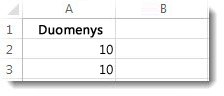
Kad esant nulinei reikšmei būtų rodomas tuščias langelis, naudokite tokią formulę:
-
=IF(A2-A3=0,””,A2-A3)
Štai kaip skaityti formulę. Jei rezultatas yra 0 (A2-A3), nerodyti 0 – nieko nerodyti (nurodoma dvigubomis kabutėmis ""). Jei tai netiesa, rodykite A2-A3 rezultatą. Jei nenorite, kad langeliai būtų tušti, bet norite rodyti ne 0, tarp dvigubų kabučių padėkite brūkšnelį "-" ar kitą simbolį.
Nulinių reikšmių slėpimas PivotTable lentelės ataskaitoje
-
Pasirinkite "PivotTable" ataskaitą.
-
Skirtuko Analizuoti grupėje PivotTable pasirinkite rodyklę šalia Parinktys, tada pasirinkite Parinktys.
-
Pasirinkite skirtuką Maketas & Formatas , tada atlikite vieną ar kelis iš šių veiksmų:
-
Keisti klaidos rodymą - Dalyje Formatas pažymėkite žymės langelį Klaidų reikšmes rodyti kaip. Lauke įveskite reikšmę, kurią norite rodyti vietoje klaidų. Jei klaidas norite rodyti kaip tuščius langelius, panaikinkite lauke visus simbolius.
-
Keisti tuščio langelio rodymą – Pažymėkite žymės langelį Tuščius langelius rodyti kaip. Lauke įveskite reikšmę, kurią norite rodyti tuščiuose langeliuose. Jei norite rodyti tuščius langelius, panaikinkite lange visus simbolius. Jei norite rodyti nulius, išvalykite žymės langelį.
-
Taip pat žr.
Kaip išvengti sugadintų formulių
Klaidų formulėse radimas ir taisymas
„Excel“ spartieji klavišai ir funkciniai klavišai










